简单的学籍照片采集方法
全国中小学生学籍系统照片采集要求
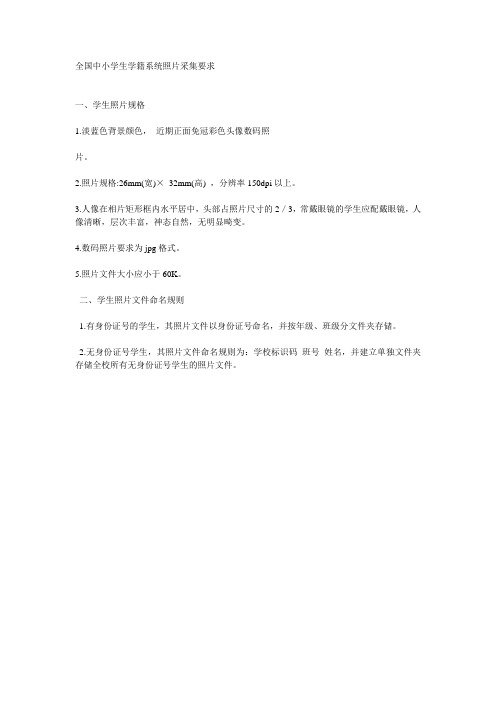
全国中小学生学籍系统照片采集要求
一、学生照片规格
1.淡蓝色背景颜色,近期正面免冠彩色头像数码照
片。
2.照片规格:26mm(宽)×32mm(高) ,分辨率150dpi以上。
3.人像在相片矩形框内水平居中,头部占照片尺寸的2/3,常戴眼镜的学生应配戴眼镜,人像清晰,层次丰富,神态自然,无明显畸变。
4.数码照片要求为jpg格式。
5.照片文件大小应小于60K。
二、学生照片文件命名规则
1.有身份证号的学生,其照片文件以身份证号命名,并按年级、班级分文件夹存储。
2.无身份证号学生,其照片文件命名规则为:学校标识码_班号_姓名,并建立单独文件夹存储全校所有无身份证号学生的照片文件。
学籍照片采集步骤
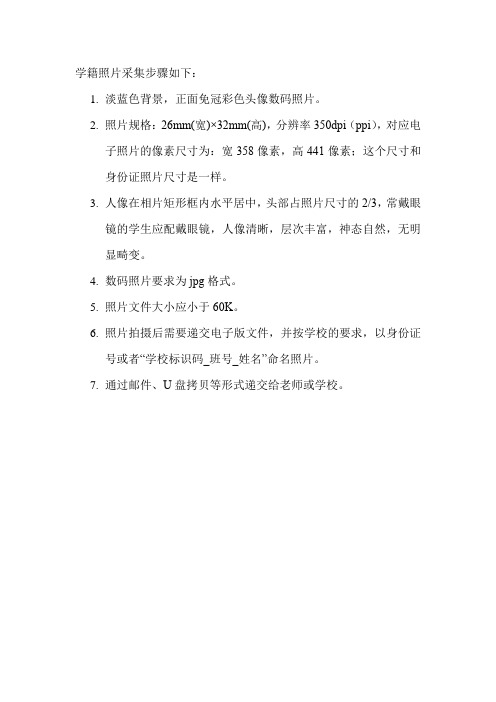
学籍照片采集步骤如下:
1.淡蓝色背景,正面免冠彩色头像数码照片。
2.照片规格:26mm(宽)×32mm(高),分辨率350dpi(ppi),对应电
子照片的像素尺寸为:宽358像素,高441像素;这个尺寸和身份证照片尺寸是一样。
3.人像在相片矩形框内水平居中,头部占照片尺寸的2/3,常戴眼
镜的学生应配戴眼镜,人像清晰,层次丰富,神态自然,无明显畸变。
4.数码照片要求为jpg格式。
5.照片文件大小应小于60K。
6.照片拍摄后需要递交电子版文件,并按学校的要求,以身份证
号或者“学校标识码_班号_姓名”命名照片。
7.通过邮件、U盘拷贝等形式递交给老师或学校。
学籍照片采集软件使用说明书

学籍照片采集软件使用说明书一、运行环境硬件:P4 2.0以上CPU、256M内存、1G以上硬盘空间;支持640*480以上摄像头或DV机。
软件:Windows XP、Windows7二、照片采集(一)连接好摄像头或DV机,打开“学籍照片采集软件”。
界面如下图(二)单击菜单“系统→导入学籍信息表”,找到“学生信息模板.xls”,导入要采集照片的学生信息,系统将从“学生信息模板.xls”文件中提取出身份证号码、姓名和班级编号等信息,并在学生信息区域中显示。
(三)单击菜单“系统→设置照片保存路径”,设置照片保存路径。
采集照片时,系统将会在设定的目录下自动创建以“学生班级编号”为名称的文件夹,并将学生照片按班级编号分类存放。
(四)如果计算机正常连接摄像头或DV机,菜单“视频来源”中将显示出可以使用的视频设备。
单击菜单“视频来源”中可以使用的视频设备,系统将在视频图像区域中显示动态视频图像。
(五)单击“拍照”按钮或按“空格键”,系统将抓拍一张图片,显示在照片图像区域。
如果照片图像符合要求,单击“保存”按钮或按“F5”键,保存盖章照片。
(六)如果图像亮度不足(USB摄像头在室内光照不足情况下,图像往往曝光不足),可以拖到照片亮度滑条调整照片亮度,每次设置将影响以后拍摄的照片。
(七)可以在学生信息区域中单击学生列表选择将照相学生,也可以在文件名输入框中输入身份证号或姓名后回车,查找定位学生。
(八)没有身份证号的学生可以在文件名输入框中输入学校标识码+班级编号+姓名作为学生照片文件名,学生照片将被保存在设定的照片保存路径下。
三、软件登记注册单击菜单“系统→软件登记注册”。
系统将显示注册对话框。
通过QQ(1516280687)联系软件编写者,告知注册代码,将获得软件授权代码。
将授权代码输入到对话框中,单击“注册”按钮将完成注册。
注册成功的用户采集的照片将不再显示“软件尚未注册”等信息。
学籍照片采集与命名

第四步,在execl中的“C列” 按升序填充好学生的学籍号,后 缀为“.jpg”。如图:
第五步,在execl中的 “E1”
单元格内输入 “E列”,如图:
,填充完
第六步,选中“E列”复制, 在保存照片的文件夹下新建一个 文本文档,粘贴刚刚复制的内容, 另存为“2.bat”(保 存的方法同1.bat,不赘述)。
第七步,双击刚刚新建 的“2.bat”,所有照片的 名字都改成了以学籍号命名 的文件名了。如图:
特别提醒:
无论是把采集到的学生基本信息录入 “导入模板”,还是采集照片和把照片以 学籍号命名,所有的工作最好坚持一个前 提,那就是按班按姓名升序排列,这样就 不致于无章可循了。切记!!
所有内容都介绍完了,献丑了! 但愿我们的点滴体会对您有所帮助!
2
学生照片如何快速以学籍号命名
如何将采集的照片快速 处理成要求规格?
以前采集学籍照片有一个专门的软件,不过采集的照片 不符合本次要求的规格160×230像素。怎么办呢?建议用普通 的数码相机逐班采集。但是,采集后的照片怎样才能快速地修 改成160×230像素的照片呢?
刚采集好的照片尺寸大小
处理后的照片尺寸大小
中小学生学籍信息管理系统 学籍照片采集及处理技巧
平昌县实验小学 风铃 阳光雨露
2013年6月5日
首先,非常惶恐地向巴中市电化教育 馆张泽容老师致歉,为了方便,套用了她 设计的课件母版。本人郑重申明,都是为 了更好地完成上级交付的工作,绝不会将 本套母版用作商业用途!
时间紧!任务重 !
--摘自《四川省教育厅关于做好四川省中小学生学籍 信息建设工作的通知》第9页语。
如何将处理好的照片快 速以学籍号命名呢?
如果要将处理好的照片一张一张地一一对应地修改成以学 籍号为文件名的方式,显然费时费力,而且容易出错,咋办呢?
电子学籍数据采集流程

电子学籍数据采集流程_____转自网络文章1.准确采集纸质学生数据。
学校组织班主任将《全国中小学生学籍信息管理系统首次数据采集指标》中的学生基本信息表发至每个学生,由学生及家长填写后交回班主任审核,班主任将核对无误的班级学生表格提交给学校学籍主管领导审核。
没有居民身份证件号的中国公民学生,须由学校开具《无身份证号学生在校就读证明表》。
2.将纸质学生数据录入EXCEL文件。
各学校组织专人按照全国学籍系统提供的EXCEL模板,将学校学籍主管领导审核无误的纸质学生数据录入到EXCEL文件中,且通过校验检查。
EXCEL文件可按学校、年级和班级任一种方式命名存储。
学校应组织专人核查录入EXCEL文件中的学生信息,确保与纸质表格一致。
3.学校在全省学籍系统中录入学生数据。
录入方式有两种,一是将提前准备好的EXCEL学生数据导入全省学籍系统,二是通过页面逐个录入学生数据。
4.学生及家长签字确认。
为确保学生信息在采集、录入过程中准确无误,学校在导入系统后须打印EXCEL学生数据,下发给学生和家长再次签字确认。
学校将全校EXCEL学生数据上报到教育局基教办备案。
5.审核上报学生数据。
6.及时解决全县各校问题学籍。
全省学籍系统在录入或导入学生数据时,自动校验学生身份证是否符合规则,并在全省学生数据库中进行学籍查重,校验出错或学籍相关信息重复的,定义为问题学籍。
问题学籍分身份证件号错误、身份证件号重复和姓名性别出生日期重复三种情况。
身份证件号错误的,通过删除或变更方式解决。
身份证件号重复和姓名性别出生日期重复的,根据实际情况选择删除、变更或佐证解决。
变更或佐证须提交相关证明材料。
任何两个或两个以上身份证件号重复的,所在学校都须提供佐证并经教育局基教办审核通过,然后提交到上一级的学籍主管部门仲裁处理。
7.采集学生照片。
学校须按《全国中小学生学籍信息管理系统照片采集要求》采集每个学生照片。
批量上传学生照片时,为避免网络堵塞,各校可结合实际情况,组织分片区上传学生照片。
学生照片规格要求及操作手册 (1)

全国中小学生学籍信息管理系统照片要求及注意事项一、学生照片规格1.淡蓝色背景颜色,近期正面免冠彩色头像数码照片。
2.照片规格:26mm(宽)× 32mm(高) ,分辨率150dpi以上。
3.人像在相片矩形框内水平居中,头部占照片尺寸的2/3,常戴眼镜的学生应配戴眼镜,人像清晰,层次丰富,神态自然,无明显畸变。
4.数码照片要求为jpg格式。
5.照片文件大小应小于60K。
二、学生照片文件命名规则1.有身份证号的学生,其照片文件以身份证号命名,并按年级、班级分文件夹存储。
2.无身份证号学生,其照片文件命名规则为:学校标识码_班号_姓名,并建立单独文件夹存储全校所有无身份证号学生的照片文件。
三、照片采集㈠照片批量上传步骤1.按照以上两点要求采集好照片之后,将需要上传的照片打包成压缩文件(注意:压缩文件必须为zip格式,以班级为单位打一个压缩文件。
压缩文件夹大小有限制,按班级人数最多150人计算,压缩文件夹大小不要超过9M)。
2.登录系统,选中【学籍管理-日常管理-学生照片采集】进入照片采集页面。
如下图:3.点击“浏览”按钮,从弹出的窗口选中打包好的zip文件。
如下图:4.点击“上传”按钮,开始上传照片。
如下图:5.如果上传失败,则会提示“文件上传失败,请查看照片采集问题记录”并在照片采集问题表生成一条记录。
如下图:6.如果上传成功,提示“文件上传成功”(注意:上传成功的文件不会生成上传记录)。
⑵单个学生照片上传入口【学籍管理—日常管理—学籍数据维护】在学籍维护中;可单独上传单个学生照片;在照片采集中是多个学生照片集合上传;⑶照片在线采集【学籍管理—日常管理—照片在线采集】注意:在线采集IE浏览器必须是IE8.0且打开对学籍网的兼容。
四、注意事项:1. 最好以班级或年段为单位上传,有问题方便检查,再次上传速度也会快点。
2. 照片要打包上传,用winrar压缩照片的话要选zip格式,压缩包里只能有照片,系统生成的thumbs.db这个文件要删掉,在压缩包中导入会失败。
学生信息档案核对及图像采集校对步骤
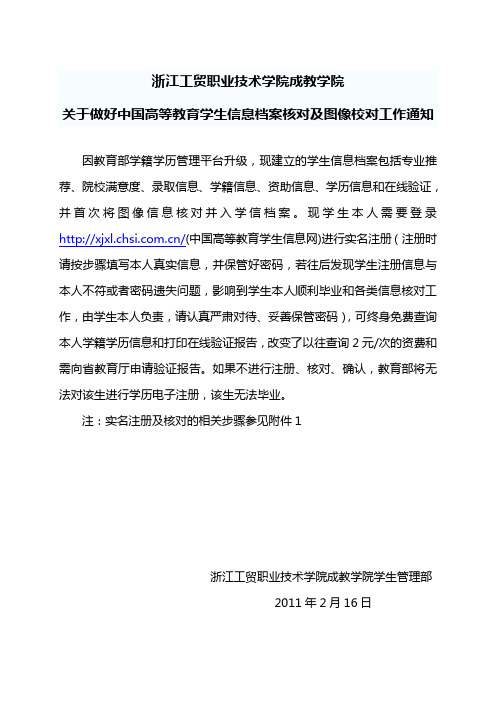
浙江工贸职业技术学院成教学院关于做好中国高等教育学生信息档案核对及图像校对工作通知因教育部学籍学历管理平台升级,现建立的学生信息档案包括专业推荐、院校满意度、录取信息、学籍信息、资助信息、学历信息和在线验证,并首次将图像信息核对并入学信档案。
现学生本人需要登录/(中国高等教育学生信息网)进行实名注册(注册时请按步骤填写本人真实信息,并保管好密码,若往后发现学生注册信息与本人不符或者密码遗失问题,影响到学生本人顺利毕业和各类信息核对工作,由学生本人负责,请认真严肃对待、妥善保管密码),可终身免费查询本人学籍学历信息和打印在线验证报告,改变了以往查询2元/次的资费和需向省教育厅申请验证报告。
如果不进行注册、核对、确认,教育部将无法对该生进行学历电子注册,该生无法毕业。
注:实名注册及核对的相关步骤参见附件1浙江工贸职业技术学院成教学院学生管理部 2011年2月16日附件1实名注册及核对的相关步骤第一步:登录/“中国高等教育学生信息网(学信网)”如下图所示:第二步:点击“学历图像核对”(左上角)如右图所示:打开新页面如下图:第三步:点击“注册学信网帐号”如右图所示:进入实名注册页面如下图所示:第四步:按系统提示进行成功注册后,点击右上角“登录”,在跳出的页面中选择“个人用户登录”,并输入帐号和密码登录。
如下图所示:第五步:在系统提示你已成功登录后,显示当前页面就是你的最后学历个人学籍信息及其他配套功能选项。
如下图所示:第六步:点击“学籍档案”进入学籍信息档案页面,如下图所示:第七步:请核对你个人学籍信息档案内容,确认准确无误以后,点击“正确”选项,如有误,请点击“有误”选项,并修改错误项。
修改时务必慎重,建议学生如发现个人信息与教育部网站上有出入的,先联系学校,跟学校相关老师进一步核对以后,再自行修改!第八步:如果你已经参加新华社电子注册图像采集拍照(一般针对大二、大三学生),请核对页面显示照片本人,确认无误以后,点击“正确”选项,如有误,请点击“有误”选项,并修改错误项。
学籍照片上传办法

10.11 学生照片采集10.11.1 学生照片规格1.淡蓝色背景颜色,近期正面免冠彩色头像数码照片。
2.照片规格:26mm(宽)× 32mm(高) ,分辨率150dpi 以上。
3.人像在相片矩形框内水平居中,头部占照片尺寸的2/3,常戴眼镜的学生应配戴眼镜,人像清晰,层次丰富,神态自然,无明显畸变。
4.数码照片要求为jpg 格式。
5.照片文件大小应小于60K。
10.11.2 学生照片文件命名规则1.有身份证号的学生,其照片文件以身份证号命名,并按年级、班级分文件夹存储。
2.无身份证号学生,其照片文件命名规则为:学校标识码_班号_姓名,并建立单独文件夹存储全校所有无身份证号学生的照片文件。
10.11.3 照片批量上传步骤1.按照以上两点要求采集好照片之后,将需要上传的照片打包成压缩文件。
注意:压缩文件必须为zip 格式,可以以班、年级或者学校为单位打一个压缩文件。
2.登录系统,选中【学籍管理‐日常管理‐学生照片采集】进入照片采集页面。
如下图:3.点击“浏览”按钮,从弹出的窗口选中打包好的zip 文件。
如下图:4.点击“上传”按钮,开始上传照片。
如下图:5.如果上传失败,则会弹出提示“文件上传失败,请查看照片采集问题记录”并显示上传成功条数和上传失败条数。
注意:如果因为照片命名或者照片格式不规范造成上传失败,则会同时提示照片格式有错误如:1.文件[3152014992_2008101_张三]格式不正确,应为JPG 或JPEG 文件!2.文件[3152014992_2008101_张三.gif]格式不正确,应为JPG 或JPEG 文件!3.照片文件[3152014992_2008101_张三.jpg] 大小不能超过60K!4.照片文件[2008101_张三.jpg] 命名不正确,命名规则为:学校标识码_班号_姓名!并在照片采集问题表生成一条记录。
如下图:注意:上传成功的文件不会生成上传记录点击蓝色的文件名称,可以查看更多的错误信息包括:1. 身份证号重复2. 该学校没有此身份证号的学生3. 姓名重复4. 没有此姓名的学生后两项主要针对没有身份证件号的学生照片,如下图:6.如果上传成功,提示“文件上传成功”。
学籍照片上传图解说明

1
学籍照片上传图解说明:
第一步:采集信息,按学籍号顺序给学生照相,注意背景颜色最好用素淡一点的,尽量避免用大红。
第二步:用客户端里的相片处理工具将照片统一处理。
1. 解压后在桌面出现右侧图标,点击打开。
2. 将照片批量重命名,步骤:点击批量——全选——更名——填定序号 (一般以2012开头,填前16位,开始序号填1,位数填3)——
选择处理后图片保存到指定文件夹(将照片放在客户端相应的年级如2012根目录下的photos 文件夹里面)。
确定后点击开始更名
3.将照片批量压缩:步骤:点击批量——全选——选择处理后图片保存到指定文件夹(将照片放在客户端相应的年级如2012根目录下的photos 文件夹里面)设置JPEG 转换文件限制,在不超过 KB 的选项中填写或选择15,点击确定
第三步:打开客户端,在系统管理中先进行学籍数据强制
同步。
第四步:在学籍管理——照片上传——选择相应年级,开始上传学籍照片。
学籍系统简要操作流程图

学籍系统简要操作流程图学籍系统简要操作说明⼀、学校管理学校⽤户操作步骤:1、选择菜单【学校管理->学校基本信息管理】,核对学校信息是否正确,如不正确请修改,修改完成后点击<保存>按钮,如下图:2、选择菜单【学校管理->年级信息管理】,添加本学校年级信息。
3、选择菜单【学校管理->班级信息管理】,添加本校班级信息。
4、如果学校存在复式班,则选择菜单【学校管理->复式班管理】,维护本校复式班的信息。
教育局⽤户操作步骤:1、选择【学校管理->学校信息管理】,进⼊学校信息管理维护界⾯,页⾯显⽰辖区所有的学校信息列表,选择需要维护的学校,然后点击<修改>按钮,即可修改该学校的信息。
2、⼿⼯录⼊在学籍注册页⾯中点击<在校⽣注册>按钮,进⼊⼿⼯录⼊信息界⾯,请将信息如实填写,填完后点击<保存并继续>按钮,继续添加家庭成员信息,填写完成后点击<保存>按钮即可。
3、模板导⼊在学籍注册页⾯中点击<学籍导⼊>按钮,进⼊模板导⼊界⾯,点击下载模板,将模板下载到电脑上,然后按照要求将学⽣信息填写到模板中。
填写完成后点击<浏览…>选择填写好的模板⽂件,然后选择业务类别,最后点击<上传>按钮即可完成模板导⼊操作。
如下图:注意:模板导⼊结果会在“处理结果”⼀列显⽰,如果显⽰为“失败”,说明模板填写有误,点击上传失败的⽂件名,列表中会显⽰在模板⽂件中的哪⼀⾏,哪个数据项填写不规或者填写错误。
只需在模板中修改对应出错的数据,再重新导⼊⼀次即可。
此时重新导⼊不会造成数据重复!4、问题学籍处理等待系统后台⾃动查重结束后,⽤户需对存在重复的问题学籍进⾏处理。
点击【学籍管理->学籍注册->问题学籍处理】,进⼊问题学籍处理界⾯。
学校⽤户需根据实际情况,对问题学籍进⾏变更、佐证或者删除操作。
5、学籍注册学校审核等待系统后台⾃动查重结束后,对⽆问题的学籍需学校审核。
全国中小学生学籍系统学生照片上传方法
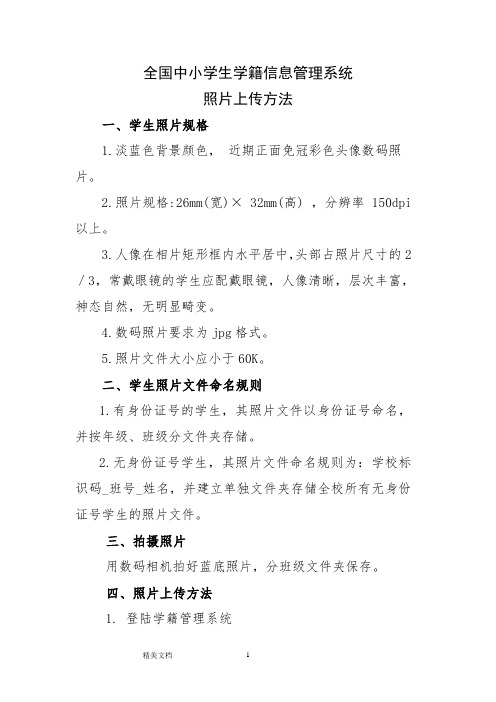
全国中小学生学籍信息管理系统照片上传方法一、学生照片规格1.淡蓝色背景颜色,近期正面免冠彩色头像数码照片。
2.照片规格:26mm(宽)× 32mm(高) ,分辨率150dpi 以上。
3.人像在相片矩形框内水平居中,头部占照片尺寸的2/3,常戴眼镜的学生应配戴眼镜,人像清晰,层次丰富,神态自然,无明显畸变。
4.数码照片要求为jpg格式。
5.照片文件大小应小于60K。
二、学生照片文件命名规则1.有身份证号的学生,其照片文件以身份证号命名,并按年级、班级分文件夹存储。
2.无身份证号学生,其照片文件命名规则为:学校标识码_班号_姓名,并建立单独文件夹存储全校所有无身份证号学生的照片文件。
三、拍摄照片用数码相机拍好蓝底照片,分班级文件夹保存。
四、照片上传方法1. 登陆学籍管理系统2.打开“学籍管理”\学籍数据维护\班级\点选学生姓名。
3. 维护\单击“照片采集”\“采集照片信息(v1.0.0.1)”\“打开文件”(浏览)\选择照片 \调整照片(不论像素大小)\“确定”\“保存”\“保存成功”\“返回”。
4.依次操作即可。
在学籍管理系统中上传照片,这个问题,我苦思冥想了好长时间。
在刘关小学孙校长的指导下,经过询问软件开发的张灯鑫老师,终于有了结果。
在此郑重声明,不是我的创作。
但老师们在操作前,得把IE浏览器设置一下。
即在IE浏览器的“Internet选项”中进行安全设置。
Activex 控件和插件必须全部“启用”。
安全级别为“安全级-中”。
美中不足的是,这个方法的效率很低,纯属手动进行。
教育部学籍照片要求 (3)
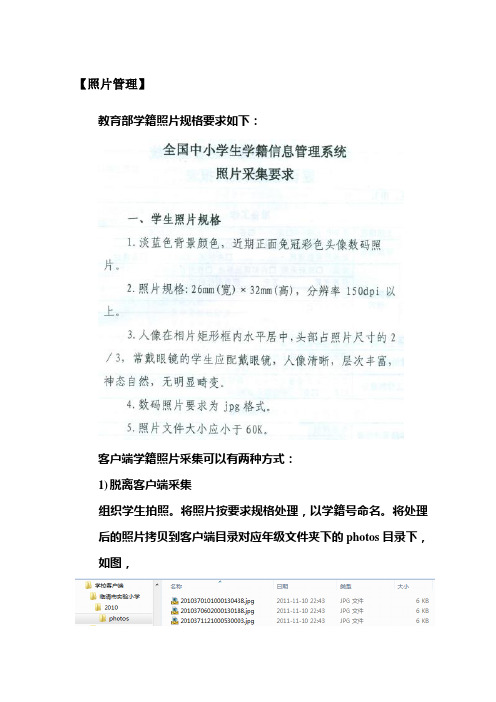
【照片管理】
教育部学籍照片规格要求如下:
客户端学籍照片采集可以有两种方式:
1)脱离客户端采集
组织学生拍照。
将照片按要求规格处理,以学籍号命名。
将处理后的照片拷贝到客户端目录对应年级文件夹下的photos目录下,如图,
客户端安装包中提供了一个照片处理工具软件,如图所示,
工具包中有该工具的使用说明。
2)用客户端采集
要求计算机安装有摄像头。
照片管理界面如图,
界面上目录树1显示年级、班级;列表2列出1中选中班级里的学生;列表2中点击一个学生,相框4显示该学生的照片(如果照片存在的话)。
在列表2中选择要拍照的学生,点击按钮3【照片采集】,系统弹出拍照界面,如图,
拍照步骤:
1)调整视频口2中拍照对象至合适位置;
2)点击按钮5【拍照】,得到照片7;
3)在框8上按住鼠标左键拖动,框出拍照对象合适区域;
4)点击按钮6【截图】,得到最后的照片9;
5)列表4列出上个界面选中的学生集合。
点中列表4中的学生,相框3显示该学生原来的照片。
6)点击按钮10【选人】,将列表4中选中的学生信息显示在标签11中,并且将当前照片9赋予该学生,文本框中显示了以该生学籍号命名的照片的文件名。
7)点击按钮12【保存】,系统将照片9存储作为该学生的学籍照
片。
界面更新为,
8)完成。
1.1. 【照片上传】
照片上传功能将客户端当前学生照片上报给教育平台,界面如图,
在左侧目录树节点上打钩选择要上报照片的学生,点击【开始上传学生学籍照片】按钮,系统将选定学生的照片上报给平台。
全国中小学生学籍系统照片采集要求及批量身份证号命名

全国中小学生学籍系统照片采集要求及批量身份证号命名
一、学生照片规格
1.淡蓝色背景颜色,近期正面免冠彩色头像数码照
片。
2.照片规格:26mm(宽)× 32mm(高) ,分辨率150dpi以上。
3.人像在相片矩形框内水平居中,头部占照片尺寸的2/3,常戴眼镜的学生应配戴眼镜,人像清晰,层次丰富,神态自然,无明显畸变。
4.数码照片要求为jpg格式。
5.照片文件大小应小于60K。
二、学生照片文件命名规则
1.有身份证号的学生,其照片文件以身份证号命名,并按年级、班级分文件夹存储。
2.无身份证号学生,其照片文件命名规则为:学校标识码_班号_姓名,并建立单独文件夹存储全校所有无身份证号学生的照片文件。
三、以身份证号命名是一个难题,耗时耗工的事情,用下面的软件会很方便的让大家完成命名工作。
软件和视频教程下载网址:/s/1giyQa。
甘肃省中小学生学籍信息管理系纸质数据采集流程介绍

纸质信息采集流程
一,省教育厅组织召开全省中小学学籍信息管理系统建设启 动暨纸质信息采集培训视频会议(5月14日)。 二,各市州、县区根据省上时间节点要求,制定本级纸质数 据采集工作实施细则和时间节点,由市州汇总后于5月20日前 上报电化教育中心,邮箱:2710627@,联系人:刘克 龙。 三,县区教育局负责组织辖区所有学校学籍管理人员进行纸 质信息采集培训,直属学校由主管行政单位组织培训(5月22 日前)。 四,学校学籍管理员组织培训本校班主任关于“学生基本信 息表”填写培训,班主任要熟读“学生基本信息”字段解读, 明确每个字段的填写格式和要求(5月25日前)。
学生信息模板
(二)纸质数据表录入Excel模版注意事项
1、确保Excel模板未被改动,包括sheet名称、数据 列名称和顺序,可通过抽查部分数据列来进行确认。 2、模板所有红色项目必须填。 3、学生数据逐条录入模板,其中学校标识码、班号 务必准确,否则无法正确进入学校和班级。 4、通过其他电子表格复制的数据,务必检查选项是 否在模板选项范围内,如果不是需要修改正确。 5、学生较多的学校,可按照年级或班级保存Excel 模板,分批导入。 6、Excel命名,如XXX学校_全部学生.xls,或XXX 学校_X年级.xls。
二、纸质数据采集准备工作
1.各市(州)、县(市、区)制定本级纸质数 据采集方案,明确责任领导和工作人员,确定时间 表。 2.分级组织培训。各县(区)完成对所辖学校 的培训,学校学籍管理员负责培训班主任。学校管 理员和班主任一定要熟读学生基本信息字段指标解 读,明确每个字段的填写格式和要求,最终给学生 讲清楚基本信息填写要求和方网上下 载纸质信息采集资料,包括纸质信息采集表 及指标解读、纸质信息汇总模板、纸质信息 采集操作手册和其它各种文件。 下载网址: 1.()“政务信息公 开” 栏目的 “通知公告”中。 2. 在QQ“甘肃学籍管理(市县)”共享群。
学籍录入操作步骤

为方便各学校学籍系统管理员和各班主任熟练完成学生信息的录入工作,特制定下列学籍系统操作步骤,照片采集办法及要求供大家参考一、打开学籍系统主页:/,输入学校用户名和密码进入系统。
(班主任直接跳到第三步)二、各学校学籍系统管理员操作:1、点系统管理——学籍业务配置——个人设置——修改我的密码然后和用户名将密码告知各班主任。
切记修改密码时连同本学校的学籍管理员账户密码一起重新设定。
2、点学校管理——学校基本信息管理——基本信息——逐条进行核对后进行保存;回到左边点年级信息管理——对年级信息进行修改和增加删除——保存;再回到左边点班级信息管理——选定某一年级——选定某一班级——然后进行修改、增加和删除——保存。
三、班主任核对学生信息具体流程:1、点数据管理——营养改善计划数据核对——输入姓名——点查询——点下列出现的该生姓名——对该生基本信息核对(注意:核对时要修改成纸质表上的一样,有选项时,选定后将鼠标放在空白地方左击一下,否则移动鼠标会造成选项滑动,导致结果不一样)完毕后——点家庭成员——然后对已有家庭成员进行核对修改或删除——核对完毕后点确定——然后增加另外一位家庭成员的所有信息——最后点保存。
保存结束后系统自动返回到输入姓名——查询界面(在这里看该学生的检验状态是否通过,如果未通过,再点一下查询,出现已通过校验后点转入学籍系统,如果还出现未通过,说明信息核对不完整,需重新按步骤进行逐条核对。
自此自此结束该步操作,学生信息已消失,进入下列第2步。
2、完成第1步转学籍系统成功的,进行如下操作:点学籍管理——学籍注册——学籍注册学校审核——输入刚核对或核对过的学生姓名(如果是学籍系统管理员可不进行输入学生,直接进入下一步)——在注册类别里面选在校生注册——查询(学籍系统管理员看到的是全校,班主任看到是自己输入名字的那个人)——观察学生的查重状态(出现未查重的说明系统在查重中,出现查重无问题的说明该生可以进行审核,出现查重有问题的,该生审核不了,注意查重时间需要2小时左右,在等待查重的时间里,可进行第1步的操作)——选定查重无问题的学生后(如果该页全部无问题可全选即点学生姓名旁边的方框打钩,一次最多20人,)点审核后,再对下一页学生进行选定后审核(在审核的过程中出现一个对话框,需要填写学校补充意见,为方便上级审核,可输入“该生信息已全部核对完善无误”然后点确定回到刚才界面,点上报按钮,在出现的对话框里一律点是或者确定。
《老杨学籍照片采集系统》图文教程

《老杨学籍照片采集系统》图文教程一、系统要求1、运行环境:winxp/ win7/win8中的32位操作系统,暂不支持64位操作系统。
2、硬件:普通电脑,内存512M以上,摄像头(最好高清),或者带USB视频功能的摄像机、数码相机。
3、默认安装路径:D:\学籍照片采集系统(不能更改安装路径,否则出错。
)二、系统设置1、初始化数据库清除数据库内不需要的所有数据(数据清空),数据将无法恢复。
2、数据备份:在御截、删除或重新安装前要先备份数据库,备份数据D:\学籍照片采集系统\bak\中,数据库文件名为“access”3、数据恢复:重新安装成功后,将数据恢复到学籍照片采集系统中。
三、信息导入1、模板制作在导入学生基本信息前要制作模板。
即从全国中小学学生学籍培训资料中的文件(学生信息模板.xls)中复制学生的“身份证件号”、“班号”和“姓名”等基本信息粘贴到"D:\学籍照片采集系统\学生信息导入模版.xls”中,另存。
模板填写说明:①模板中的列标题不能改变,一但改变,软件不能识别,身份证号,班级等不能显示。
②【身份证号码】、【班级】列都是文本型数据(文本型数据左上角有一个绿色三角形)。
③【序号】为常规型数据。
④【其它】可填“曾用名”或“学校名”、“单位名”等、也可不填。
2、导入学生基本信息照相前先要导入学生的一些基本信息,便于照相和命名。
单击菜单中【信息导入与照片导出】中的【导入学生基本信息】,弹出对话框,选择刚刚制作保存的学生基本信息文件(excel文件)、再单击【打开】,即导入学生信息。
四、照相与导出照片1、启动摄像头(注:WIN7没有视频设备图标,要先安装Win7摄像头软件):(1)普通摄像头激活方法:①单摄像头:双击“我的电脑(计算机)--双击【视频设备】图标,起动摄像头软件(ECap)--再打开《照片采集系统》,单击【预览】按钮,这时视频框显绿色----关闭windows摄像头软件(ECap)即可。
全国中小学生学籍信息管理系统学生相片要求和导入程序
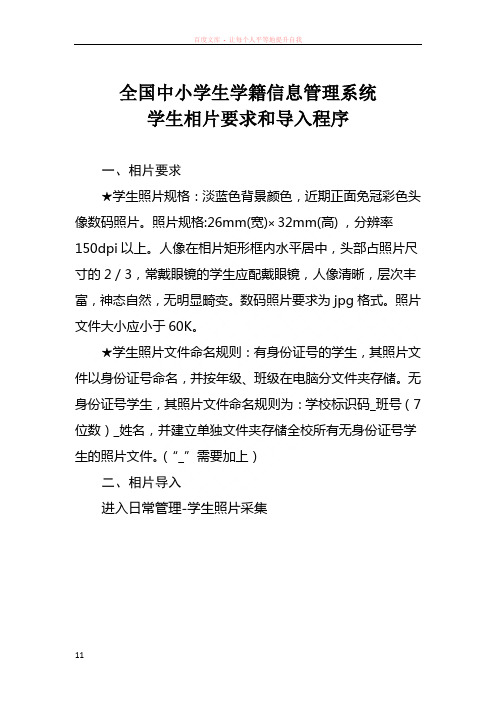
全国中小学生学籍信息管理系统学生相片要求和导入程序一、相片要求★学生照片规格:淡蓝色背景颜色,近期正面免冠彩色头像数码照片。
照片规格:26mm(宽)× 32mm(高),分辨率150dpi以上。
人像在相片矩形框内水平居中,头部占照片尺寸的2/3,常戴眼镜的学生应配戴眼镜,人像清晰,层次丰富,神态自然,无明显畸变。
数码照片要求为jpg格式。
照片文件大小应小于60K。
★学生照片文件命名规则:有身份证号的学生,其照片文件以身份证号命名,并按年级、班级在电脑分文件夹存储。
无身份证号学生,其照片文件命名规则为:学校标识码_班号(7位数)_姓名,并建立单独文件夹存储全校所有无身份证号学生的照片文件。
(“_”需要加上)二、相片导入进入日常管理-学生照片采集照片按班级或年级或全校打包成zip文件,最好按班级打包出错好查。
上传失败会出现问题记录,点击文件名可以看原因根据问题修改,再次上传。
成功后有提示。
记录审核上报,照片成功导入后要等待上级领导审批,学生会出在日常业务中,才能进行后续操作。
三、注意事项1、导入数据需要使用学籍注册,还有日常管理中的学生照片采集,导入成功后在学籍注册里查已上报学生。
2、任何一条记录和照片有误的话,全部都导不进去,所以最好以班级或年段为单位上传,有问题方便检查,再次上传速度也会快点。
3、对于数据审查更严格,Excel检查可以通过,但系统检查还是出问题了。
4、照片要打包上传,用WinRAR压缩照片的话要选zip,压缩包里只能有照片,系统生成的thumbs.db这个文件要删掉,在压缩包中导入会失败。
5、退出系统请使用注销,要不短时间再登入会提示账号已经登入。
函授本科学信网毕业照片采集流程
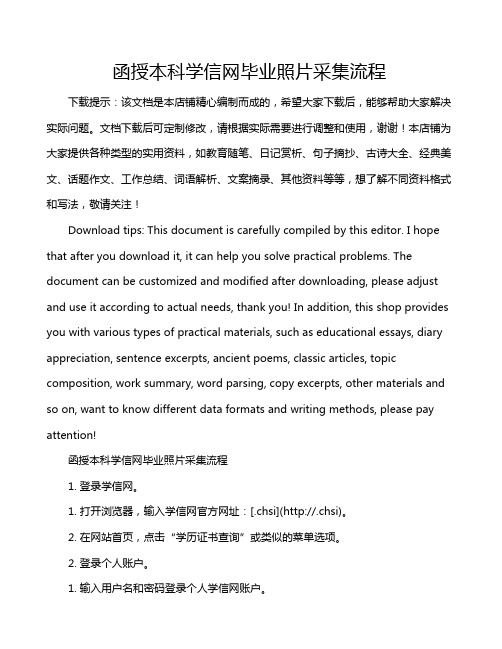
函授本科学信网毕业照片采集流程下载提示:该文档是本店铺精心编制而成的,希望大家下载后,能够帮助大家解决实际问题。
文档下载后可定制修改,请根据实际需要进行调整和使用,谢谢!本店铺为大家提供各种类型的实用资料,如教育随笔、日记赏析、句子摘抄、古诗大全、经典美文、话题作文、工作总结、词语解析、文案摘录、其他资料等等,想了解不同资料格式和写法,敬请关注!Download tips: This document is carefully compiled by this editor. I hope that after you download it, it can help you solve practical problems. The document can be customized and modified after downloading, please adjust and use it according to actual needs, thank you! In addition, this shop provides you with various types of practical materials, such as educational essays, diary appreciation, sentence excerpts, ancient poems, classic articles, topic composition, work summary, word parsing, copy excerpts, other materials and so on, want to know different data formats and writing methods, please pay attention!函授本科学信网毕业照片采集流程1. 登录学信网。
- 1、下载文档前请自行甄别文档内容的完整性,平台不提供额外的编辑、内容补充、找答案等附加服务。
- 2、"仅部分预览"的文档,不可在线预览部分如存在完整性等问题,可反馈申请退款(可完整预览的文档不适用该条件!)。
- 3、如文档侵犯您的权益,请联系客服反馈,我们会尽快为您处理(人工客服工作时间:9:00-18:30)。
简单的学籍照片采集方法
好几个老师都在问有没有简单的、好用的照片采集方法,网上好多软件又收费,我现将我使用的工具和方法制作了一看就明白、一学就会用的使用教程,希望能与大家分享,大家谁有更好使用的好方法,也提供一下互相学习。
一、使用工具:自由照片采集系统V1.0,免费软件。
下载地址:网上很多。
二、自由照片采集系统V1.0特点:是使用视频设备(DV机、照相机、摄像头等)采集电子证件照片的通用照片采集免费软件,本系统充分考虑到最终用户的易用性,软件界面友好,系统设置合理,操作使用方便,为人事档案管理、学生学籍管理和各类考试管理提供理想的照片采集解决方案。
三、安装:安装时候如果出现提示无法写入数值信息,
选择忽略就可以。
四、学生学籍照片采集前期工作:
1.完成学生《新学生信息模板.xls》——这个在群里有演示文稿的教程。
2.新建一个文件夹《照片采集》,其中建电子表格文件《学生花
名册.xls》,表名:Sheet1(这是默认名)(往左下角看就能看见)。
内容为:序号、姓名、班级、身份证号列。
(你还可以建其它列,但我认为没有必要)如图1:
3.启动Microsoft Office Access 2003(2007和这个一样,本文全部以OFFICE2003为例。
没装?!,装一个吧,这是OFFICE2003的一个套装,是数据库工具,很好用的,也不难,能为你数据工作减不少负担,不会用没关系,我一教,你就会),新建——空数据库——文件名称为《学生花名册.mdb》(也可以用其它名称,但类型必须是.mbd),保存在刚才建立的《照片采集》中。
点“创建”后如图:建立了一个数据库文件,但里面没有表
然后单击“菜单”——文件——获取外部数据——导入,出现导入对话框(如图):
选文件类型为“Microsoft Excel (*.xls)”
选择《学生花名册.xls》——导入——完成
会在库中生成一个表,表名Sheet1,你也可以改成其它名。
打开表看看,是不是你的学生花名册,删除第一行(就是表头),止此,完成了数据库的建立。
五、摄像头准备:
电脑上插入摄像头,要像素高,能自动对焦的最好,安装好驱动,摄像头能正常工作,无摄像头无法进行下面的视频源设置,我们要用摄像头采集照片。
六、自由照片采集系统设置
1.启动自由照片采集系统V1.0软件,
采集方式有2个选项,简单的就选择“直接命名采集”就可以,因为学生多,照片量大,所以我们就要用“数据库名单采集”,这样照片文件名直接可以用身份证号命名了,采集速度也快。
其它命名方法如:学校编号_年级_姓名等方法可以在建电子表格时建一个照片名列。
2.单击“自由照片采集系统(主控台窗口)”中的“控制面板——视频源设置”,
左面窗口视频设置栏中设置:宽为640,高为480,右面捕捉对校框设置栏中设置:宽为307,高为378,左右都点击完成。
307*378就是学籍系统中要求的照片规格:26mm(宽)×32mm(高) 。
3.然后设置照片管理选项(如图)
我在这里把打印分辨率设置为600了,要求是150 dpi以上。
存放路径自己设置一下,前后缀不设置了(如图)
直接命名采集法至此就设完了,我们要用数据库,你还要往下看……
4.数据源设置(这个是关键1)
第一步,设置“数据库连接栏”,
a、选“直接连接数据库”
b、数据库类别选:Microsoft Access 数据库
c、用户名和密码刚才没设,不用填
d、目标库文件:选择刚才建立的文件《学生花名册. Mdb》
e、目标数据表:选择Sheet1。
(就是《学生花名册. Mdb》中的学生信息表)
f、点“完成”
第二步,设置“数据字段设置栏”
a、索引字段:数据字段选择“身份证号”,显示标签中填“身份证号”
b、主题字段:数据字段选择“姓名”,显示标签中填“姓名”
c、参考字段:一个填班级,填班级就可以按班级进行照片采集,另一个可以填序号,也可以不选,可以按表中学生序号进行采集。
d、点“完成”
5.配置备份(这个是关键2)
你会发现这个系统每次重启后都要进行设置,这是你对设置没有备份的原因。
备份方法:点“关于本系统”,左侧“配置文件管理栏”——导出现有配置——导出到一个文件夹中并命名,下次你启动这个系统后,直接导入这个备份的配置文件就行了,不用再进行设置了。
至此,软件设置完成。
七、照片采集
1、启动自由照片采集系统,单击“主控台窗口”中的“捕捉拍照”,打开拍照窗口,进行如下设置:主文件名选:身份证号。
点“打开视频”,按右侧表单叫学生名字进行拍照。
2、也可以在查找数据项中按班级进行拍照(如图)
1
这样采集的照片在15K左右,应该符合学籍的要求,而且以后谁要是拍个1寸2寸照片的话也能用上。
八、采集管理
在“数据报表”中选“已采集记录统计报表”和“未采集记录统计报表”中进行管理、查看、打印等等工作。
大家谁有更好使用的好方法,也提供一下互相学习。
至此,本教程完毕。
1贵南县中学。
